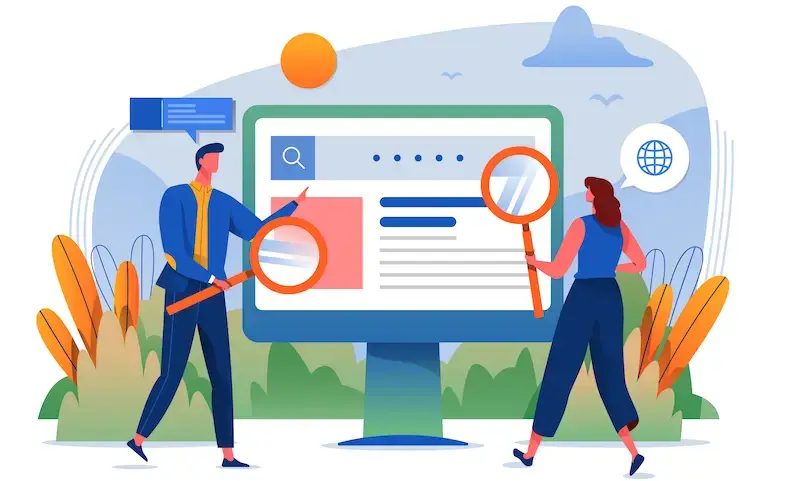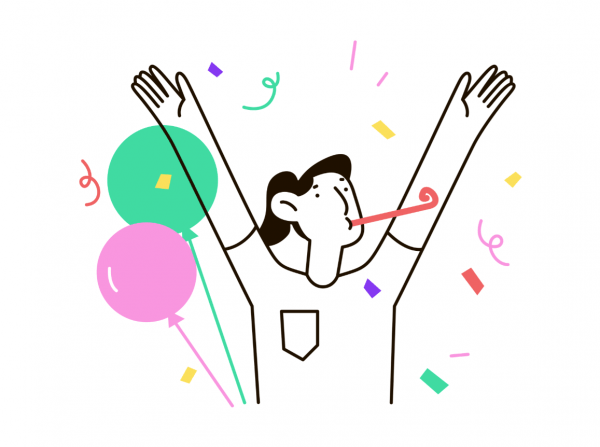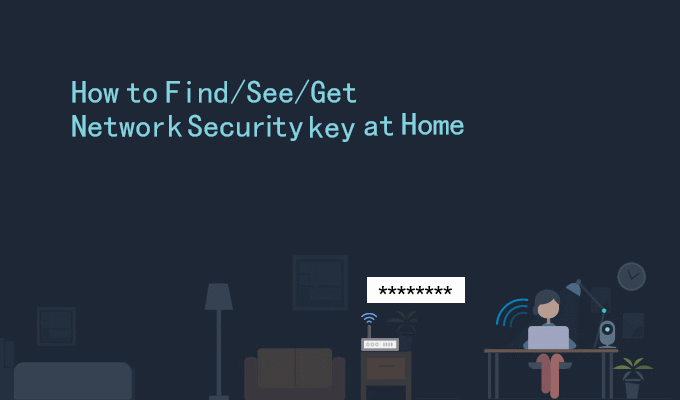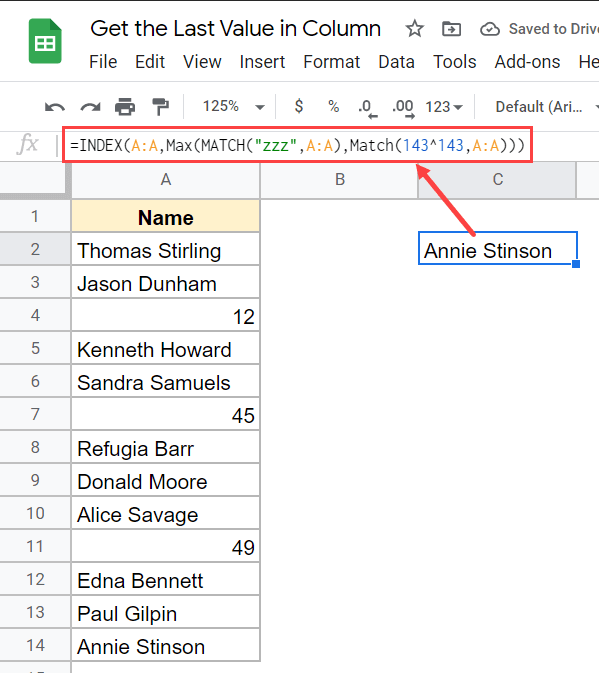Nếu bạn đã từng sử dụng trình duyệt web Microsoft Edge, thì bạn đã quen thuộc với Bing. Nó là công cụ tìm kiếm mặc định của Microsoft và là một trong những công cụ tìm kiếm nổi tiếng nhất trên thế giới. Gần đây, công cụ tìm kiếm đã nhận được một sự thúc đẩy lớn nhờ Bing Chat AI. Bing Chat AI là một chatbot do Microsoft tạo ra và được cung cấp bởi dịch vụ OpenAI ChatGPT được thiết kế để giúp người dùng nhận được câu trả lời cho câu hỏi của họ và cung cấp hỗ trợ tương tác.
Nó là một công cụ tuyệt vời và nhận được sự chào đón nồng nhiệt từ hầu hết người dùng, mặc dù nhiều người đã gặp phải mã lỗi E010007 khi sử dụng nó. Mã lỗi Bing Chat AI E010007 có thể là một vấn đề khó chịu, đặc biệt nếu bạn dựa vào Bing Chat AI để giao tiếp với khách hàng hoặc khách hàng của mình. May mắn thay, bạn có thể thực hiện một số bước để khắc phục mã lỗi này.
Tín dụng hình ảnh: pikisuperstar/Freepik
Cách khắc phục sự cố Bing Chat AI không hoạt động với mã lỗi E010007
Trong bài viết này, chúng tôi sẽ cung cấp cho bạn một số hướng dẫn từng bước khác nhau về cách khắc phục mã lỗi Bing Chat AI E010007. Mỗi hướng dẫn được thiết kế để giúp bạn khắc phục sự cố và giải quyết vấn đề để bạn có thể quay lại sử dụng Bing Chat AI mà không bị gián đoạn. Vì vậy, không có gì khó chịu, hãy bắt tay vào công việc.
Xóa bộ nhớ cache và dữ liệu cookie của trình duyệt
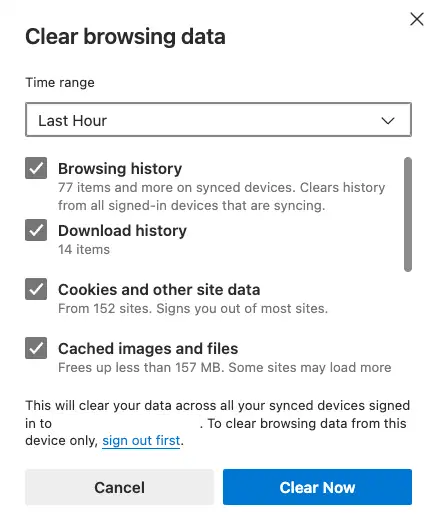 Ảnh chụp màn hình của: Windows Dispatch
Ảnh chụp màn hình của: Windows Dispatch
Theo thời gian, bộ nhớ cache và cookie của trình duyệt của bạn có thể bị hỏng, điều này có thể dẫn đến lỗi khi sử dụng Bing Chat AI.
- Mở một trình duyệt web.
- Chuyển đến menu “Cài đặt”.
- Cuộn xuống phần “Quyền riêng tư và bảo mật”.
- Nhấp vào Xóa dữ liệu duyệt web.
- Trong cửa sổ Xóa dữ liệu duyệt web, chọn Khoảng thời gian.
- Chọn các hộp bên cạnh “Cookie và dữ liệu trang web khác” và “Tệp và hình ảnh được lưu trong bộ nhớ cache”.
- Nhấp vào Xóa dữ liệu để xóa bộ nhớ cache và cookie của trình duyệt.
- Sau khi xóa bộ nhớ cache và cookie, hãy đóng trình duyệt của bạn và khởi động lại.
Cập nhật phiên bản trình duyệt web của bạn
Nếu trình duyệt của bạn không cập nhật, nó có thể không tương tác đúng cách với Bing Chat AI.
- Mở một trình duyệt web.
- Chuyển đến menu “Cài đặt”.
- Cuộn xuống phần Giới thiệu.
- Nhấp vào Kiểm tra cập nhật.
- Nếu có bản cập nhật, hãy nhấp vào Cập nhật để cài đặt phiên bản mới nhất của trình duyệt.
- Sau khi cài đặt bản cập nhật hoàn tất, hãy khởi động lại trình duyệt của bạn.
- Bing Chat AI bây giờ sẽ hoạt động như bình thường.
Vô hiệu hóa tiện ích mở rộng trình duyệt
Nếu bạn đã cài đặt bất kỳ tiện ích mở rộng trình duyệt nào, hãy thử tắt chúng để xem liệu điều đó có khắc phục được mã lỗi hay không.
- Mở một trình duyệt web.
- Chuyển đến menu “Cài đặt”.
- Nhấp vào Tiện ích mở rộng để xem tất cả các tiện ích mở rộng đã cài đặt.
- Tắt công tắc bên cạnh mỗi tiện ích mở rộng để tắt chúng.
- Sau khi tất cả các tiện ích mở rộng của bạn đã bị vô hiệu hóa.
- Khởi động lại trình duyệt của bạn.
- Hãy thử sử dụng lại Bing Chat AI.
Sử dụng hoàn toàn một trình duyệt khác
Đôi khi, một số trình duyệt web có thể không tương thích với Bing Chat AI, điều này có thể dẫn đến mã lỗi E010007.
- Tải xuống và cài đặt một trình duyệt web khác như Google Chrome, Mozilla Firefox hoặc Microsoft Edge.
- Sau khi cài đặt một trình duyệt mới, hãy mở nó.
- Hãy thử sử dụng lại Bing Chat AI.
- Nếu bạn có thể sử dụng Bing Chat AI mà không gặp phải mã lỗi E010007, thì vấn đề là do trình duyệt web trước đây của bạn.
Mã lỗi Bing Chat AI E010007 có thể là một sự cố tiềm ẩn phức tạp nhưng không khó để khắc phục. Bằng cách làm theo các bước mà chúng tôi đã nêu ở trên, bạn sẽ có thể khắc phục sự cố này mà không gặp quá nhiều khó khăn. Chúng tôi hy vọng chúng tôi có thể giúp bạn giải quyết vấn đề của mình và để biết thêm các hướng dẫn cũng như cách khắc phục như thế này, hãy tiếp tục theo dõi.